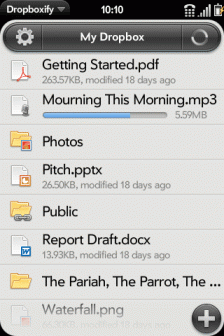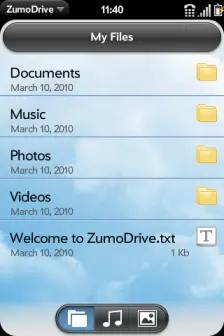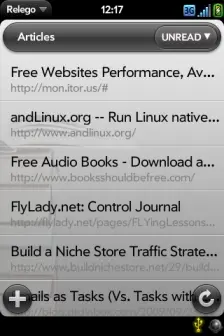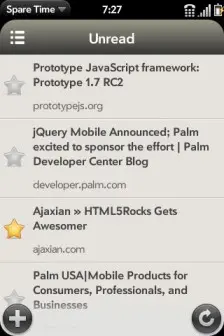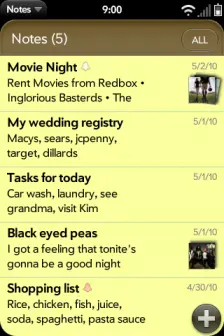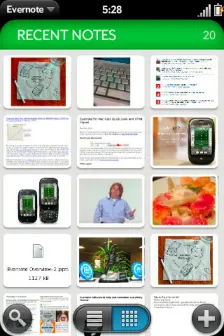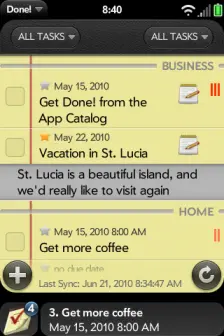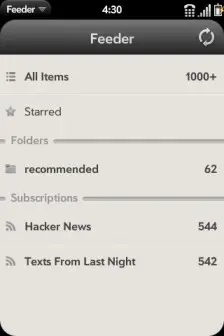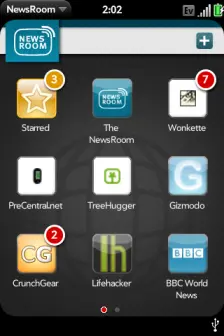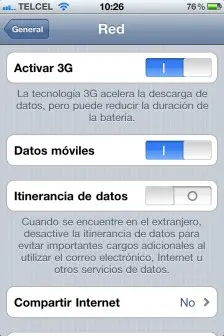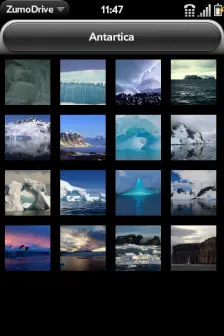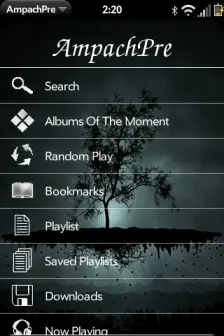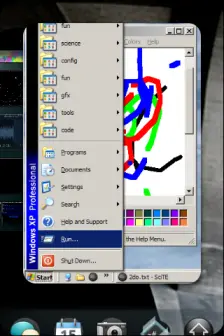Cómo romper la barrera entre tu teléfono webOS y tu computadora
Siguiendo con esta premisa ahora nos toca hablar de las mejores herramientas para hacer que nuestro teléfono webOS y nuestra computadora trabajen bien en conjunto.
Herramientas de doble vía: webOS a computadora a webOS
Archivos
Dropboxify
A pesar de no tener Dropbox de forma nativa, webOS tiene esta aplicación, que funciona casi tan bien como un cliente nativo. Como ya hablamos antes, Dropbox es un servicio que te permite ver tus documentos, hojas de cálculo, presentaciones, videos, fotos y música que tienes en tu computadora en tu teléfono.También esta aplicación te permite guardar tus archivos en la memoria de tu teléfono para que puedas consultarlos aunque no tengas acceso a internet en ese momento.
ZumoDrive
¿No confías en las aplicaciones de terceros? Entonces te debería interesar ZumoDrive. Al igual que Dropbox, ZumoDrive es un servicio que te permite sincronizar tus documentos entre diversos dispositivos, incluidos los dispositivos webOS. ZumoDrive también tiene la ventaja de que realiza la subida de archivos desde el fondo, sin necesidad de tener la aplicación abierta (otra de las ventajas de la multitarea de webOS).
Material de lectura
Relego
Relego es un cliente de código libre de Read It Later. Si ya leyeron los antiguos especiales de iOS y Android, no hay mucho de qué hablar. Read It Later nos permite añadir enlaces para una lectura posterior, Read It Later se encarga de quitar todas las distracciones de la página para una lectura posterior. Como un punto extra, Relego se integra muy bien con el cliente de Twitter Bad Kitty, pudiendo enviar los enlaces de twitter directamente a esta aplicación.
Spare Time
Spare Time es un cliente de Instapaper para webOS. Ya hablamos de Instapaper en el especial de iOS y Android, pero para recapitular, Instapaper nos permite añadir enlaces de páginas web y el servicio quitará lo innecesario para poder realizar una lectura posterior. Spare Time tiene la ventaja de que permite “destacar” los enlaces, marcándolos con una estrella, y que almacena los textos no leídos para leerlos incluso sin acceso a internet.
Notas, URLs, números telefónicos y otros pequeños fragmentos de texto
Notes
Sin duda alguna una de las mejores aplicaciones para tomar notas en webOS. Notes incluye muchas opciones, como la sincronización de notas con Google Docs, agregar categorías, agregar fotos o videos a las notas, añadir una contraseña para proteger las notas, búsqueda en las notas, añadir recordatorios, compartir las notas por correo electrónico, SMS o Twitter (puedes ser con los clientes Bad Kitty, Twee, Spaz o con la página web móvil) y búsqueda en Google o Wikipedia. ¿Qué más se le puede pedir a una aplicación de notas?
Evernote
No hay mucho de qué hablar, si ya leíste el especial de iOS y Android, sabrás que Evernote es una de las mejores aplicaciones para tomar notas, que sincroniza tus notas con Windows, Mac, o si lo prefieres, con la página web de Evernote. La única diferencia con los clientes de iOS y Android es que Evernote para webOS no incluye la posibilidad de realizar notas de audio.
Contactos, calendario y tareas
La ventaja de webOS frente a otras plataformas es que esto ya viene incorporado de fábrica. Con HP Synergy puedes sincronizar tus cuentas de Facebook, Yahoo!, Gmail, Microsoft Exchange, entre otras, para traer toda tu información a tu teléfono. Si esto no te convence, aquí están tus opciones:
Done!
Si eres de las personas que no pueden vivir sin una aplicación de notas y la aplicación incluida en webOS se queda chica, done! es para ti. Done! es una aplicación para anotar notas que se sincroniza con Toodledo.com. Toma tus notas con done! y tu lista de taras por hacer siempre estará contigo, sin importar a donde vayas. Puedes ingresar, editar, marcar como hechas o borrar tus tareas con esta aplicación y, si te encuentras en un lugar sin internet, sincronizar las tareas después. Puedes buscar en tus tareas simplemente escribiendo en la lista de tareas. Puedes escoger sincronización manual, cuando la aplicación se abra o cada media hora.
Lectores de noticias
Feeder
Feeder es un cliente de Google Reader. Te permite ver todas tus carpetas y suscripciones, leer artículos, marcar como leídos, destacar y compartir los artículos (correo electrónico, SMS, Bad Kitty, Spare Time y Relego). Los puntos negativos de la aplicación es que no tiene un modo sin conexión y no tiene soporte para notificaciones.
NewsRoom
NewsRoom te permite seguir las últimas noticias desde tu teléfono. Sigue instantánea mente tu sitio favorito, sin importar si es de tecnología, chismes, deportes o sitios de fans. Al soportar totalmente los feed RSS, NewsRoom funciona prácticamente con cualquier página web.
Google Reader
Sí, la página web móvil de Google Reader también funciona en webOS.
Herramientas de una vía: Computadora a webOS
Navegador a webOS
Neato!
[youtube]http://www.youtube.com/watch?v=uN2yIe3gRvA[/youtube]
Tal y como Chrome to Phone, neato! te permite enviar enlaces a tu teléfono instantáneamente, también pequeños fragmentes de texto. Pero eso no es todo, a diferencia de Chrome to phone, neato! también permite abrir mapas de Google Maps y videos de Youtube en sus respectivas aplicaciones nativas, también permite descargar imágenes, videos y documentos o abrirlos; instalar aplicaciones homebrew (con la ayuda de Preware o Insternalz) y abrir los enlaces a aplicaciones en el App Catalog.
Acceder a tu música, películas y fotos
ZumoDrive
ZumoDrive no sólo permite sincronizar los documentos como ya vimos, sino que también permite visualizar por streaming tus videos, imágenes y música. Tomando en cuenta también que es una aplicación gratuita, ¿por qué no darle una oportunidad?
AmpachPre (homebrew)
¿Tienes mucha música y poco espacio en tu dispositivo webOS? Entonces AmpachPre fue hecho para ti. AmpachPre es un cliente de Ampache para webOS. Configura un servidor LAMP, WAMP o MAMP, instala Ampache, ingresa la información de tu cuenta en AmpachPre e inicia sesión.
Algunas características de AmpachPre son:
- Scrobbling de last.fm
- Crea listas de reproducción personalizadas
- Descarga cualquier mp3 de tu colección
- Descarga cualquier mp3 de la web
- Guarda listas de reproducción personalizadas
- Búsqueda en toda tu biblioteca musical
- Agrega marcadores a tus artistas y álbumes favoritos
Herramientas de una vía: webOS a computadora
VNC Client PDK
VNC Client PDK te permite controlar remotamente tu computadora. Utiliza el protocolo VNC, el cual está disponible para casi cualquier Sistema Operativo. Sólo habilita o instala un servidor VNC en tu computadora para obtener el control remoto. Abre la aplicación VNC Client, ingresa la IP de tu computadora y la contraseña VNC, selecciona “conectar” y ya deberías ver la pantalla de tu computadora en tu teléfono webOS.
Fuente: Zhephree Blog